Microsoft on parandanud Windows 7 kontekstimenüüd, lisades paar uut valikut. Kontekstimenüü sisaldab ka mõningaid peidetud valikuid, mida saab näidata Shift-klahvi hoides parempoolsel klõpsamisel failil.
Kasutajad, kes on mõnda aega kasutanud Windowsi, on tõenäoliselt teadlikud faili kontekstimenüü funktsioonist Loo otsetee. Kui klõpsate suvandit Loo otsetee, luuakse faili või kausta otsetee koopia samas kohas. Näiteks, kui teil on kaustas B olev fail A, kui paremklõpsate failil A ja klõpsake nupul Loo otsetee, loob Windows ainult faili A A otsetee kaustal B.
Paljud korda soovime paigutada faili või kausta otsetee teise draivi või kausta. Vaikimisi ei luba Windows teil valida asukohta, kui klõpsate suvandil Loo otsetee. Eelnevalt loodud otsetee tuleb uuesti kopeerida / teisaldada soovitud kausta.
Näiteks selleks, et paigutada soovitud asukohta A-kausta otsetee, tuleb kõigepealt luua otsetee samas kataloogis või töölaual ning seejärel peate selle soovitud asukohta teisaldama.
Kui soovite täiendada otsetee funktsiooni, lisades võimaluse valida kohandatud asukoht, siis loo otsetee loomine ideaalseks tööriistaks.

Otsetee loomine on väike programm, mis võimaldab teil luua faili või kausta otsetee kõikjal oma Windowsi klõpsuga. Create A Create Shortcut lisab Exploreri kontekstimenüüsse Create A Shortcut kirje, klõpsates samal ajal avab kausta valimise dialoogi, et saaksite otsida otsetee soovitud kausta.
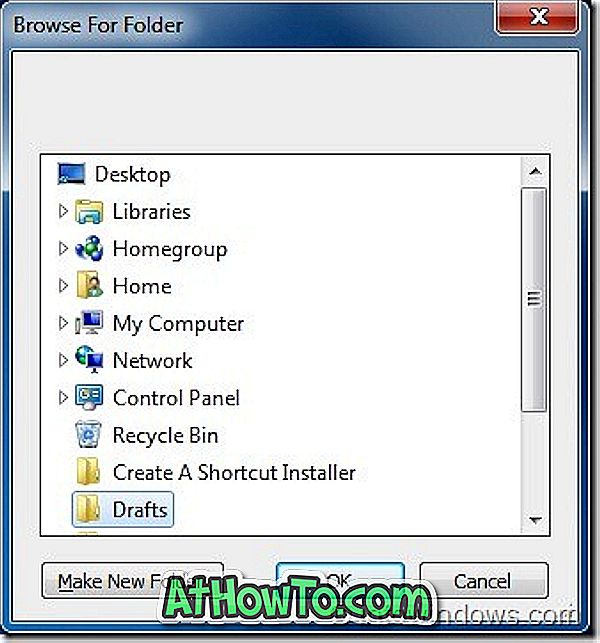
Lihtsa sõnaga toimib see tööriist kopeerimiseks kausta ja Teisalda Windowsi viimases versioonis olevate kaustavõimaluste juurde (hoidke Shift-klahvi ja paremklõpsake failil / kaustal, et näha kausta Kopeerimine kausta ja Teisalda kausta võimalusi).
Vaadake ka Ultimate Windowsi kontekstimenüü Customizer, vaba vahend failide / kaustade kontekstimenüü täiustamiseks.
Laadi otsetee loomine alla
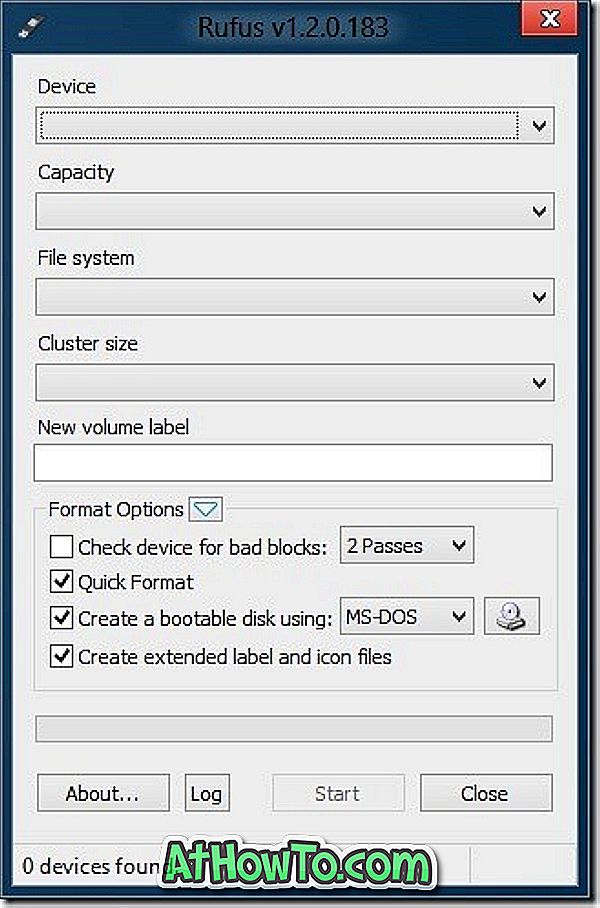


![Klassikaline algus aitab teil Windows 8 Start-ekraanilt lahkuda, kui logite sisse [Update]](https://athowto.com/img/windows-8-guides/933/classic-start-helps-you-skip-windows-8-start-screen-when-you-log.jpg)










